Cómo completar un almacenamiento dirigido por RF para una tarea de almacenamiento de palet único
Para realizar una tarea de almacenamiento dirigido por RF (Administración de Tareas) para un único palet:
- En el menú principal del dispositivo de RF, seleccione Administración de Tareas. Se muestra la pantalla Administrador de tareas (TMM).
-
Seleccione Estándar. Se muestra la pantalla Administrador de tareas (TM).
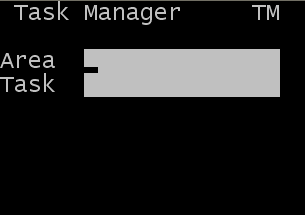
-
Especifique esta información:
- Área
- Especifique el área correspondiente a las tareas. Si este campo queda en blanco, la aplicación encontrará las tareas de todas las áreas en las que tenga permiso.
- Tarea
- Deje en blanco o seleccione el tipo de tarea que se va a completar. Para obtener una tarea de almacenamiento, pulse A dos veces. Seleccione el almacenamiento de la lista. Se muestra PA: almacenamiento en el campo.
NotaSi no ha seleccionado un tipo específico de tarea, recibirá una tarea en función de sus permisos de usuario y de la prioridad de las tareas para las cuales goza de permiso de ejecución.
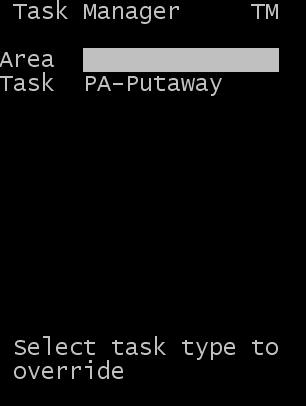
-
Pulse Intro. Se muestra la pantalla siguiente para permitirle especificar las licencias que se van a almacenar.
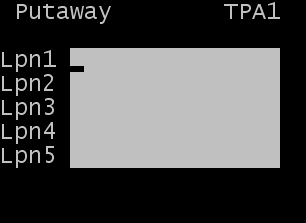
-
Seleccione o escanee la licencia que se va a almacenar. Pueden seleccionarse entre 1 y 5 licencias para almacenamiento. La sección siguiente describe el procesamiento si se introducen múltiples licencias en esta pantalla.
Nota
Esta pantalla se puede modificar fácilmente para acoger el número de palets que un operador puede almacenar. Por ejemplo, si se va a trasladar un máximo de dos palets, edite la pantalla TPA1 para que los campos Lpn3, Lpn4 y Lpn5 no estén visibles. De esta manera, se limitan los campos que se muestran y se reduce el número de teclas requeridas para iniciar el proceso de almacenamiento. Para obtener más información sobre la modificación de pantallas de RF, consulte la Guía del administrador.
Otro campo que puede activarse para la introducción de datos en la pantalla:
- Ubicación
- Ubicación desde la que se traslada el artículo (los valores predefinidos de la pantalla RF estándar asumen que el producto debe almacenarse desde la ubicación ZONA DE ESPERA).
-
Una vez introducidas todas las ID que van a almacenarse, pulse Intro. Se muestra la pantalla TPA2, que indica la ubicación sugerida para la licencia elegida para almacenamiento.
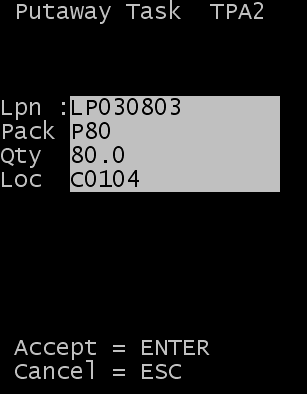
- Para proceder al almacenamiento, pulse Intro. Aparece la pantalla de confirmación Tarea de almacenamiento (TPA02).
-
Para confirmar la transacción de almacenamiento, escanee o introduzca el valor de Ubicación de destino.
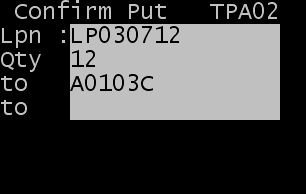
- Pulse Intro.
-
Si se muestra la pantalla LOTVAL, especifique un valor de atributo de lote válido para cada lote. Esta pantalla se muestra cuando las validaciones de atributos de lotes se marcan como visibles o requeridas en la página Validación de atributos de lote de RF.
Si no se requiere la validación de atributos del lote, se muestra la pantalla Prep. por orden TPK03 para continuar con la preparación.
- Una vez que se ha confirmado el almacenamiento, puede pulsar Intro para pasar a otra tarea o Esc para salir del proceso del Administrador de tareas.